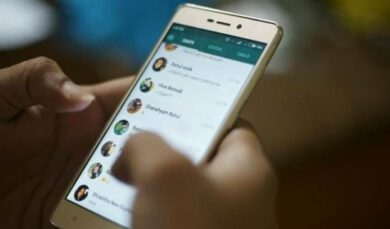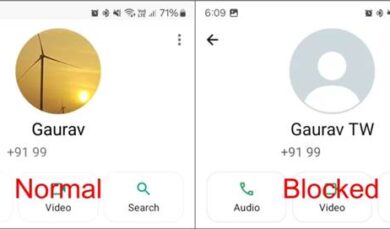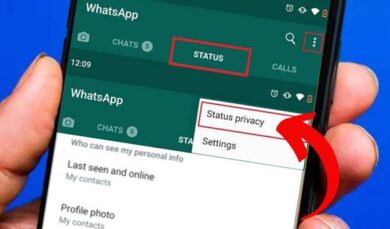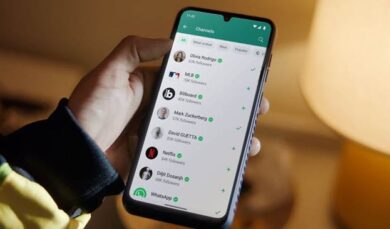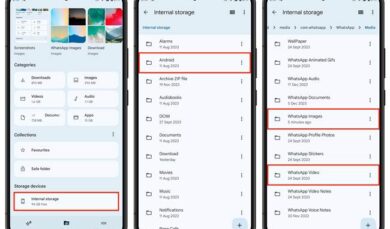Cara Logout Akun Instagram
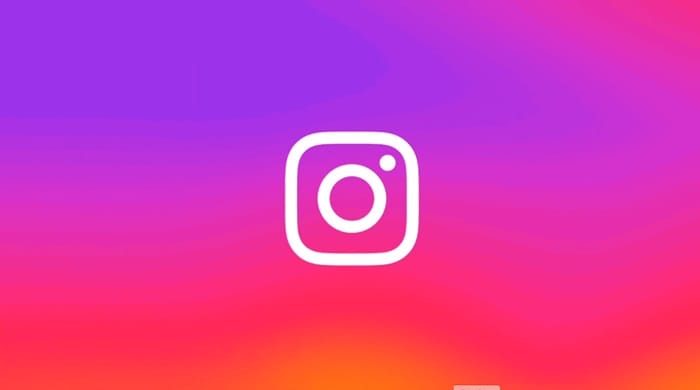
Instagram merupakan salah satu platform media sosial paling populer di dunia saat ini. Dengan Instagram, pengguna dapat berbagi foto dan video, mengikuti akun favorit, serta berinteraksi dengan teman-teman mereka. Namun, ada kalanya Anda perlu keluar atau logout dari akun Instagram, entah karena alasan keamanan, penggunaan bersama perangkat, atau alasan lainnya. Berikut ini adalah panduan lengkap tentang cara logout akun Instagram.
1. Logout dari Aplikasi Instagram di Smartphone
Jika Anda menggunakan Instagram melalui aplikasi di smartphone, berikut adalah langkah-langkah untuk logout dari akun Instagram:
a. Buka Aplikasi Instagram
Pertama, buka aplikasi Instagram di smartphone Anda. Pastikan Anda sudah login ke akun yang ingin Anda logout.
b. Buka Menu Profil
Setelah masuk ke aplikasi, klik ikon profil yang terletak di pojok kanan bawah layar.
c. Buka Pengaturan
Klik ikon tiga garis horizontal di pojok kanan atas layar untuk membuka menu pengaturan.
d. Masuk ke Pengaturan Akun
Dalam menu pengaturan, gulir ke bawah dan pilih opsi “Pengaturan” untuk membuka pengaturan akun.
e. Logout Akun
Di bagian bawah menu pengaturan akun, Anda akan menemukan opsi “Logout”. Klik opsi ini untuk keluar dari akun Instagram Anda.
2. Logout dari Aplikasi Instagram di Komputer atau Laptop
Jika Anda lebih sering menggunakan Instagram melalui komputer atau laptop, berikut adalah langkah-langkah untuk logout dari akun Instagram:
a. Buka Situs Instagram
Buka browser web favorit Anda dan kunjungi situs www.instagram.com.
b. Login ke Akun Anda
Jika Anda belum login, masukkan nama pengguna dan kata sandi Anda untuk login ke akun Instagram Anda.
c. Buka Profil Anda
Klik ikon profil yang terletak di pojok kanan atas layar untuk membuka profil Anda.
d. Buka Pengaturan
Klik ikon tiga garis horizontal di sebelah nama pengguna Anda untuk membuka menu pengaturan.
e. Logout Akun
Di bagian bawah menu pengaturan, akan ada opsi “Logout” atau “Keluar”. Klik opsi ini untuk keluar dari akun Instagram Anda.
3. Logout dari Seluruh Perangkat Secara Bersamaan
Jika Anda khawatir akun Instagram Anda telah login di perangkat lain dan ingin logout dari seluruh perangkat sekaligus, berikut adalah langkah-langkah yang bisa Anda lakukan:
a. Buka Aplikasi Instagram
Buka aplikasi Instagram di smartphone atau tablet Anda.
b. Buka Pengaturan
Klik ikon profil dan kemudian ikon tiga garis horizontal untuk membuka menu pengaturan.
c. Masuk ke Keamanan
Dalam menu pengaturan, cari dan pilih opsi “Keamanan” untuk membuka pengaturan keamanan akun.
d. Logout dari Seluruh Perangkat
Di bagian keamanan, akan ada opsi “Keluar dari Seluruh Perangkat” atau “Logout of All Devices”. Pilih opsi ini untuk logout dari seluruh perangkat yang terhubung dengan akun Instagram Anda.
4. Mengganti Kata Sandi Setelah Logout
Setelah Anda logout dari akun Instagram, disarankan untuk mengganti kata sandi akun sebagai langkah keamanan tambahan. Berikut adalah langkah-langkah untuk mengganti kata sandi akun Instagram:
a. Buka Aplikasi Instagram atau Situs Web
Buka aplikasi Instagram di smartphone Anda atau kunjungi situs web Instagram di browser komputer Anda.
b. Pilih Lupa Kata Sandi
Pada layar login, pilih opsi “Lupa Kata Sandi” atau “Forgot Password” untuk memulai proses penggantian kata sandi.
c. Verifikasi Identitas
Instagram akan meminta Anda memasukkan alamat email atau nomor telepon yang terkait dengan akun Anda. Ikuti langkah-langkah verifikasi yang diberikan oleh Instagram.
d. Ganti Kata Sandi
Setelah berhasil verifikasi, Anda dapat membuat kata sandi baru untuk akun Instagram Anda. Pastikan untuk membuat kata sandi yang kuat dan unik untuk menjaga keamanan akun Anda.
Tips Keamanan Akun Instagram
Selain melakukan logout dan mengganti kata sandi, berikut beberapa tips untuk menjaga keamanan akun Instagram Anda:
1. Aktifkan Autentikasi Dua Faktor
Aktifkan fitur autentikasi dua faktor di akun Instagram Anda. Fitur ini akan menambahkan lapisan keamanan ekstra dengan meminta kode verifikasi saat login dari perangkat baru.
2. Jangan Gunakan Kata Sandi yang Sama
Pastikan tidak menggunakan kata sandi yang sama untuk beberapa akun. Gunakan kata sandi unik untuk setiap akun agar lebih aman.
3. Periksa Aktivitas Login
Secara berkala periksa aktivitas login di pengaturan keamanan Instagram Anda untuk memastikan tidak ada aktivitas mencurigakan.
4. Hati-Hati dengan Phishing
Selalu waspada terhadap email atau pesan mencurigakan yang meminta informasi login Anda. Instagram tidak akan pernah meminta kata sandi Anda melalui email.
Penutup
Dengan mengikuti langkah-langkah di atas, Anda bisa dengan mudah logout dari akun Instagram dan menjaga keamanan akun Anda. Selalu ingat untuk menjaga kerahasiaan informasi login Anda dan berhati-hati saat menggunakan perangkat bersama.